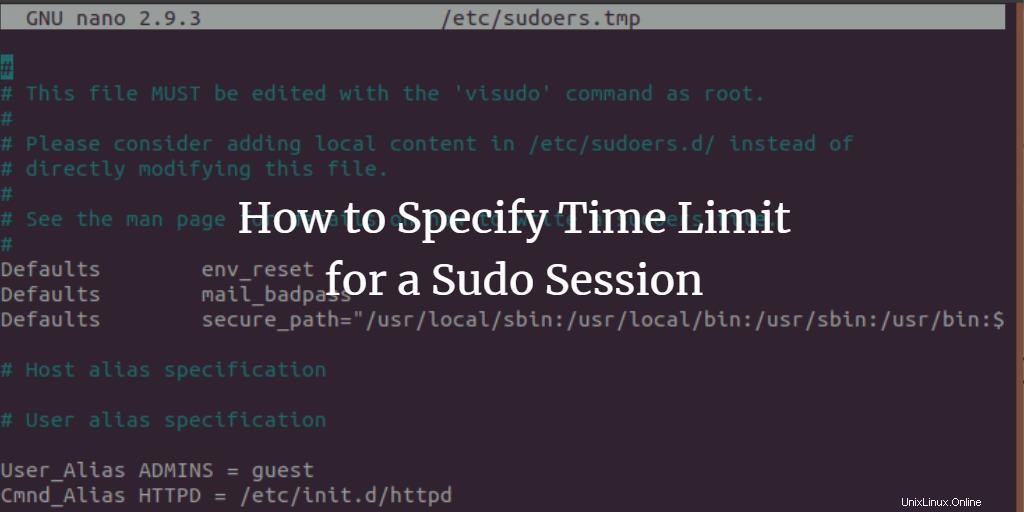
Při práci s příkazem sudo pro provádění administrativních úkolů v Linuxu jste si mohli všimnout, že i když jste před chvílí zadali heslo sudo, budete po nějaké době požádáni o jeho opětovné zadání. To se děje kvůli časovému limitu vaší relace sudo, která je ve výchozím nastavení nastavena na 15 minut. Pokud zadáte příkaz sudo po těchto 15 minutách i ve stejné relaci terminálu, budete požádáni o opětovné zadání hesla. Jako správce Linuxu možná budete chtít prodloužit nebo zkrátit časový limit pro relaci sudo, než je výchozích patnáct minut.
Tento tutoriál popisuje, jak můžete provést velmi jednoduché změny v souboru /etc/sudoers, abyste určili časový limit pro relaci sudo. Příkazy zmíněné v tomto článku byly provedeny v Ubuntu 18; nicméně fungují stejně i ve starších verzích Ubuntu.
Zadejte čas X pro relaci sudo
V tomto příkladu změníme časový limit naší sudo session na 10 minut. Chcete-li změnit časový limit pro relaci sudo, postupujte podle následujících kroků:
Otevřete svůj terminál Ubuntu stisknutím Ctrl+Alt+T nebo prostřednictvím Ubuntu Dash.
Protože potřebujete upravit soubor sudoers umístěný ve složkách etc, zadejte následující příkaz:
$ sudo visudo
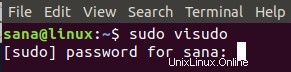
Budete požádáni o zadání hesla pro uživatele sudo.
Budete se divit, proč neotevíráme soubor sudoers jako ostatní textové soubory. Odpověď zní, že na rozdíl od jiných textových editorů visudo ověřuje syntaxi textu, který zadáte do souboru. To vám ušetří provádění jakýchkoli chybných změn, které by vám mohly způsobit vážné následky. Například chybné úpravy v souboru sudoers vás mohou stát nemožnost přihlásit se jako privilegovaný uživatel k provádění kterékoli ze zvýšených funkcí.
Zadejte heslo a zadejte. Soubor sudoers se otevře v editoru Nano, protože je to výchozí textový editor pro Ubuntu 18.04.
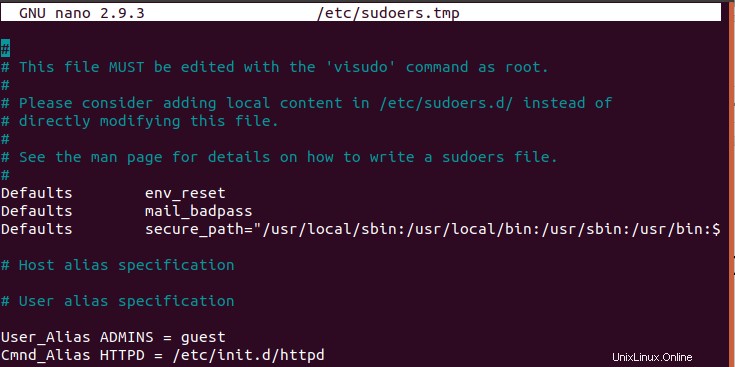
Na obrázku výše můžete vidět následující řádek:
Defaults env_reset
Tento řádek je zodpovědný za časový limit vaší relace sudo. Na tomto řádku musíte provést následující změny:
Defaults env_reset, timestamp_timeout=x
Zde x je čas v minutách, který můžete zadat, abyste nastavili požadovaný časový limit. Při nastavování tohoto časového limitu mějte na paměti následující body:
Pokud zadáte časový limit na 0, vaše relace bude trvat pouze 0 minut. To znamená, že budete požádáni o zadání hesla pro každý z vašich příkazů sudo.
Pokud nastavíte tento čas na méně než nulu (záporné), příkaz sudo nebude správně fungovat.
V tomto příkladu zkracuji výchozí čas 15 minut na 10 minut pomocí následujících změn v mém souboru sudoers:
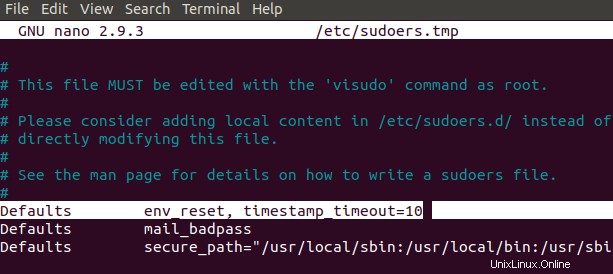
Stiskněte Ctrl+X pro ukončení souboru po provedení požadovaných změn. Budete dotázáni, zda chcete upravený soubor uložit. Stiskněte Y pro uložení změn.

Budete také požádáni o zadání názvu souboru, který se má uložit. Stiskněte prosím enter, protože zde nechceme měnit název souboru.

Vaše změny budou uloženy a vaše relace sudo bude trvat do zadaných minut, kdykoli použijete příkaz sudo.
Nastavit relaci sudo od posledního do uzavření terminálu
Prostřednictvím jednoduchého příkazu můžete nechat svou relaci sudo trvat, dokud nezavřete terminál, bez ohledu na to, jak dlouho zůstane terminál otevřený. Po spuštění tohoto příkazu nebudete požádáni o zadání hesla pro žádný příkaz, který vyžaduje oprávnění sudo:
$ sudo -s
Ukončit relaci sudo
Poté, co zadáte heslo pro sudo, můžete ukončit relaci sudo ještě před časovým limitem uvedeným v souboru sudoers pomocí následujícího jednoduchého příkazu:
$ sudo -k
Upozorňujeme, že tento příkaz neukončí relaci, pokud jste během relace terminálu použili „sudo -s“.
Takto můžete zkrátit nebo prodloužit dobu trvání relace sudo provedením změny jednoho řádku v souboru /etc/sudoers. Můžete také použít další příkazy uvedené v tomto článku k ukončení relace sudo nebo k jejímu prodloužení, dokud netrvá relace terminálu.